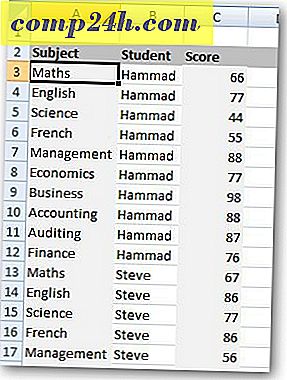Skitch İnceleme: Ücretsiz Mac Ekran Görüntüsü Yakalama ve Paylaşım Aracı
 Daha önce, TechSmith'in Mac için SnagIt'i Mac için en iyi ücretli ekran yakalama yazılımını ilan ettim. Ben bu kadar sıkı duruyorum. Ama aynı zamanda bir yaşam için blogunuzun olmadığını da takdir ediyorum, bu yüzden bir ekran yakalama aracı için 49, 95 dolar ödemeniz tam olarak geçerli değil. Bunu aklımda tutarak, OS X için karşılaştırılabilir ekran yakalama araçlarını keşfetmeye başladım. İlk önce listemde, bildiğiniz Skitch var. Mac için uzun süredir devam eden bu ekran görüntüsü aracı, yıllar içinde sürekli olarak gelişti ve şimdi, paylaşımlı bir kullanıcı tabanına konuşan bir kaç temel özellik için özellik setini çıkardı. Skitch'i görmek için aşağıdaki ekran görüntüsünde bana katılın.
Daha önce, TechSmith'in Mac için SnagIt'i Mac için en iyi ücretli ekran yakalama yazılımını ilan ettim. Ben bu kadar sıkı duruyorum. Ama aynı zamanda bir yaşam için blogunuzun olmadığını da takdir ediyorum, bu yüzden bir ekran yakalama aracı için 49, 95 dolar ödemeniz tam olarak geçerli değil. Bunu aklımda tutarak, OS X için karşılaştırılabilir ekran yakalama araçlarını keşfetmeye başladım. İlk önce listemde, bildiğiniz Skitch var. Mac için uzun süredir devam eden bu ekran görüntüsü aracı, yıllar içinde sürekli olarak gelişti ve şimdi, paylaşımlı bir kullanıcı tabanına konuşan bir kaç temel özellik için özellik setini çıkardı. Skitch'i görmek için aşağıdaki ekran görüntüsünde bana katılın.
( Ayrıca, bu ekranın SnagIt ile alınmadığı nadir makalesi olduğuna dikkat edin. Bu yüzden Skitch'in blog ile nasıl çalıştığını size gösterebilirim. Bu kısa stilistik ayrılıştan dolayı özür dilerim .)
Skitch ile tanışın: İnternet için kamera
Skitch'i tanıtmamı sağla. Bu videoyu aşağıdaki videoda yer alan bu bulanık pembe ayrağa bırakacağım, ama onun cutesy wutesy-ness rağmen, bu tanıtım videosu çok et yok. İstersen izle, sonra da aşağıda buluşuruz.
Geri? Tamam iyi. Skitch'in ana itkisi, web kameranızdan, masaüstünüzden veya web tarayıcınızdan ekran görüntülerini yakalamanıza, ekran görüntülerinizi biçimlendirme, metin ve açıklamalarla düzenleyip etiketlemenize ve Skitch'in ücretsiz görüntü yüklemesini kullanarak paylaşmanıza olanak tanıyan bir araç olmasıdır. ve paylaşım servisi. Skitch ayrıca, sosyal yeteneklerinizi görüntüleriniz için istatistikler ve analitikler ( yakında gelecek ) ve Twitter dostu paylaşılabilir bağlantılar ile genişletmeye çalışıyor. Bu Skitch özelliklerinin her birine birer birer diyelim.
Skitch ile yakalama
Ücretsiz versiyon için Skitch ile üç çeşit “ enstantane ” alırsınız. Standart crosshairs'iniz, tam ekran bir ek ve bir kare çıtlığınız var. Bunların her birine kendi küresel kısayol tuşu atanabilir. Çapraz tüyler çırpmak beklediğiniz gibi. Onu yakalamak için bir bölgeyi tıklayıp sürüklemenizi sağlar. Bir geri sayım istiyorsanız, örneğin bir menüyü yakalamak isterseniz, yakalama bölgenizi çizerken vardiya tutabilirsiniz. Bir ekran görüntüsünü yakalarken, size de boyutları gösterir. 
Tam Ekran eki kendini açıklayıcıdır. Çerçeve eki ilginçtir. Skitch düzenleme penceresini transparan bir çerçeveye benzetir ve pencereyi masaüstünüzün etrafında hareket ettirmenize izin verir. Düzenleme penceresinde çerçevelenen her şeyi yakalamak için Snap'a tıklayın . Tipik çapraz saç yakalama ile karşılaştırıldığında tamamen çığır açmaz, ancak aynı boyutlarda bir ekran görüntüsü koleksiyonu elde etmeye çalışıyorsanız, yardımcı olabilir.

Skitch'in sahip olduğu bir akıllı özellik Re-Snap . Re-Snap, işaretlemenizi korurken başka bir ekran görüntüsü almanızı sağlar. Bunu çok beğendim. Bir ekran görüntüsünü işaretleme sıkıntısından geçtiğimde, zaman zaman eksik olan bir öğe olduğunu fark ettiğim birçok zaman oldu. Bu, sizi tüm biçimlendirmeleri tekrar yapmaktan kurtarır, ancak alttaki ekran görüntüsünü güncellemenizi sağlar.

Kendi yüzlerine bakmaya dayananlar için, iSight kameranızdan da çekebilirsiniz. Bu, kupalarınızı Skitch düzenleyicisine yerleştirir, böylece işaretleyip paylaşabilirsiniz.
Skitch'te Plus versiyonuna yatırım yapmadığımdan beri size gösteremediğim iki tane daha yakalama profili var ( şu anda yılda $ 14.95, yılda $ 19.95 ). Bunlar, Safari'den Snag ve Link'ten Snag. Bunlar, kaydırma alanı da dahil olmak üzere tüm web sayfalarını yakalamak için tasarlandı. Kaydırma yakalama özelliği SnagIt'te yer alıyor ve şunu söylemeliyim ki, bazen yararlıdır. Ciddi Skitch kullanıcıları için aynı derecede kullanışlı olacağını hayal ediyorum.
Skitch ile düzenleme
Skitch ile ücretsiz düzenleme özellikleri sınırlı ama yeterli. Bir kaleminiz, bir satır aracınız, bir elips aracınız, bir dikdörtgen aracınız, bir doldurma kovunuz, bir metin aracınız ve bir ok stiliniz var. Bunların her biri renk ve boyut ile özelleştirilebilir.

Çoğunlukla, bunlar bazı hızlı karalamalar ve çağrılar için size ulaşabilir. Elemanların hiçbiri SnagIt Editör'e bir mum tutamaz, bence, ve her bir elemanı kişiselleştirebilme yetenekleriniz çok sınırlıdır. Her bir öğe için, belirli piksel genişliklerini girebileceğiniz çok tercih edilen bir tamsayı alanı yerine, bir sürgüdeki beş çentikle sınırlanan Boyut ve Renk'i seçebilirsiniz. Ayrıca, hızlı bir not, ikinci monitörümdeki renk değiştiriciye erişmede sorun yaşadım - doğru şekilde görüntülenmesini sağlamak için ana ekranıma sürüklemem gerekiyordu. Tuhaf bir tuhaflık, biggie yok.
Bir metin aracı var, ancak hiçbir metin kutusu aracı yok, ancak eğer bu kadar eğimli olsaydınız kendiniz çizebilirsiniz. Metin aracı güzel bir yağ yazı tipi ve bir anahat ve ince bir gölge ile aşağı tokatlayarak metnin okunabilir hale getirilmesi iyi bir iş yapar. Ne yazık ki, Skitch Plus kullanıcısı değilseniz yazı tipini değiştiremezsiniz. ( Fun fact: varsayılan Skitch fontu, lolcats fontudur; bu yüzden kedinizin goofy resimlerini ateşleyin .)
Talimatları okumadıysanız, kırpma aracını kaçırabilirsiniz. Bir görüntü kırpmak için iç pencereyi tutup sürükleyin. Bu, tüm ücretsiz sürümlerin kırpılması konusunda size yardımcı oluyor - yakalama içinde bir kutu çizemiyor ve seçici olarak kırpamıyorsunuz.

Skitch Free ile başka ne yapabilirsiniz? Döndüremez, çeviremez veya aynaya sığamaz, filigran, gölge veya asetat ekleyemezsiniz. Bu benim için uzun bir “cant” listesi gibi görünüyor. Ama belki de buradaki noktayı kaçırıyorum, çünkü Skitch, kullanıcı dostu olmaktan çok hassastır.
Madalyonun kullanıcı dostu yönüyle konuşan Skitch, Geçmişinizi takip ederek, kolayca geri almanızı ve geri izlemenizi sağlar. Geçmiş, iyi organize edilmiş olup, kaydettiğiniz, paylaştığınız veya dışa aktardığınız çıtçıtları sıralamanıza olanak tanır. Ancak SnagIt'den farklı bir iş akışı. Skitch'in tüm yollarını tek bir proje gibi ele almanın yolunu bulmak benim için biraz zor. Son kaydetmeden bir anlık görüntü alırsanız, çektiğiniz önceki anlık görüntü yalnızca kaybolur ve yeni ekran görüntüsünüzle değiştirilir. Ancak, Undo'ya basarsanız, en son ekran görüntüsünüz, hiç kullanmadığınız gibi gider.

Her neyse, Skitch'teki gösterinin gerçek yıldızı paylaşımdır. Bunun hakkında konuşalım.
Skitch Snaps Paylaşımı
Skitch, paylaşımla ilgilidir, aslında Skitch'in eyleminin yarısı, Skitch Dashboard'unuzda web üzerinde bulunur. Skitch uygulaması, çevrimiçi Skitch hesabınızla içsel olarak bağlantılıdır ve Paylaş düğmesini tıklattığınızda, Skitch pencerenizde bulunanlar hemen kontrol panelinize zap olur.

Varsayılan ayarlarınıza bağlı olarak, Skitch snap hemen arkadaşlarınız ve düşmanlarınız tarafından incelenmeye hazır canlı ve kamuya açılır. Ayrıca görüntü bağlantısını Skitch uygulamasından alabilir ya da resminizle önceden oluşturulmuş bir tweet ile Twitter'a götürebilirsiniz. Çekiminizin ayrıntılarını incelemek isterseniz, Ayrıntılar sekmesini tıklayabilirsiniz. Burada, ekran görüntüsünü etiketleyebilir, uygun bir başlık ve açıklama verebilir, görünürlüğünü ayarlayabilir ve bir gruba ekleyebilirsiniz. Üç gizlilik ayarı vardır: Genel, Özel ve “Gizli Bağlantı”, aslında listelenmemiş olanla aynıdır ( bağlantıya sahip olan herkes görebilir, ancak geçici tarayıcılar tarafından erişilemez ).

Paylaşılabilir bağlantı özellikle kısa değildir. İşte daha önce yaptığım:
- http://skitch.com/jackbusch/rr2kr/skitch-cam-snap-test
Twitter-ified sürümü çok daha kısa:
- http://skit.ch/bbrx
Gördüğüm kadarıyla, seçtiğiniz bir kısaltıcıyı Bit.ly veya is.gd gibi birleştirme seçeneği yoktur. Orada, ek paylaşım / yorumlama seçeneklerinin zenginliğini de görebilirsiniz. Skitch, forum kodlarından Evernote'a, widget'lar ve bloglar ve tabii ki Facebook için HTML embedlerine kadar neredeyse her durum için kullanışlı bir bağlantıya sahip olduğunuzdan emin olmak için büyük çaba sarf eder.

Ayrıca Skitch anlıklarını Flickr, Mobile Me, WebDAV ve FTP hesaplarına da yükleyebilirsiniz. Her bir hizmeti yetkilendirebileceğiniz Ayarlar menüsünde hesap ekleyebilirsiniz.

Bunu yaptıktan sonra, Share (Paylaş) düğmesinin yanında, ekran görüntüsünüzü nereye yükleyeceğinizi seçmenizi sağlayan bir aşağı açılan ok görüntülenir.

Oldukça mükemmel bir özellik, Drag Me çubuğudur . Farklı Kaydet iletişim kutusunun yeniden canlandırılması olarak Skitch, dosya adınızı (varsayılan olarak taklit edilen uygulamanın adı ) adlandırmanızı ve bir dosya türü seçmenizi ve daha sonra kaydetmek istediğiniz yere sürüklemenizi sağlar. . Yüklemeden önce masaüstünde ya da Blogo veya Office gibi bir uygulamaya doğrudan sürüklemek istiyorsanız, bu özellik güzeldir.

Bu arada, Skitch.com'da, fotoğraflarınız blog benzeri bir biçimde herkese gösteriliyor. Örneğin, yüklediğim ekran görüntülerini ve fotoğraflarını http://skitch.com/jackbusch/ adresinde görebilirsiniz.

Genel olarak, Skitch kendi içinde harika bir fotoğraf paylaşım sitesidir. Oldukça büyük bir topluluğa da sahip. Ücretsiz bir araç olarak, inanılmaz derecede kullanıcı dostu ve sosyal medya ile bütünleşiyor. Daha sonraki yayınlarda, Skitch'i Mac için diğer ücretsiz ekran görüntüsü araçlarıyla karşılaştıracağım, bu yüzden bizi izlemeye devam edin.
| Özellik seti | Skitch Free | Skitch Plus (yılda 14.95- $ 19.95) |
| Ele geçirmek | iSight, Çapraz Saç, Tam Ekran, Çerçeve | … Artı tam uzunlukta web sayfaları |
| Düzenle | Otomatik arşiv, iç çerçeve, metin, oklar, şekiller, kroki, Wacom Tablet, JPG, PNG, SKITCH kaydedin ... | … Artı özel yazı tipleri, filigranlar, gölgeler, gelişmiş kırpma, saydamlık, gelişmiş yeniden boyutlandırma, TIF, GIF, BMP, SVG, PDF'ye kaydetme |
| Pay | 300 resme kadar etiketleme, yükleme, paylaşma ve barındırma; Skitch “blog”; özel, liste dışı veya genel paylaşım, Flickr, MobileMe, FTP, SFTP, WebDAV, Sürükle Me sekmesine yükle… | … SSL şifreleme, panoya resim bağlantısı, 300+ görüntü, sınırsız resim seti |
| Diğer | Facebook, Twitter, Evernote ile paylaşın… | ..plus istatistikleri ve analizi ( yakında ) ve reklamsız deneyim |